Вы любите играть в игры на своем компьютере Mac? Если да, то, возможно, вы зашли на сайт Origin для игр. Эта платформа позволяет вам играть в компьютерные игры, позволяя вам общаться с друзьями в одном месте. Однако вы можете узнать, как очистить кеш Origin на случай, если у вас возникнут проблемы с платформой. Таким образом, у вас не возникнет проблем с веб-сайтом или самой платформой. Это можно исправить только при очистке кеша Origin.
Здесь мы обсудим, как очистить кеш Origin. В большинстве случаев платформа Origin работает. Однако есть случаи, когда это не так. Вот почему для правильной работы необходимо очистить исходный кеш. Вот как очистить исходный кеш на вашем Mac.
Содержание: Часть 1. Что такое Origin?Часть 2. Почему необходимо очищать исходный кеш?Часть 3. Как очистить исходный кеш - лучший методЧасть 4. Ручной метод очистки исходного кешаЧасть 5. Подводя итоги
Часть 1. Что такое Origin?
Прежде чем мы углубимся в то, как очистить кеш Origin, давайте поговорим о самой платформе. Origin разработан EA (Electronic Arts). Он используется для игры и покупки видеоигр на компьютерах Windows или Mac. Origin - это платформа, которая также имеет социальные функции. Например, есть управление профилями, потоковая передача Twitch, интеграция с сообществом через Facebook, Nintendo Network, PlayStation Network и Xbox Live. Также есть возможность пообщаться с друзьями.
В Origin добавлены дополнительные функции, позволяющие конкурировать со Steam. Например, есть автоматическая установка исправлений, сохранение игр через облако, выпуски для разных платформ и даже достижения. В сентябре 2020 года Electronic Arts сообщила, что планирует отказаться от Origin для настольного клиента EA. Магазин в Origin дает вам возможность искать игры, а затем покупать их на платформе. Купленные игры добавляются непосредственно на счет пользователя. Нет необходимости иметь диск, коробку или даже CD-ключ. Теперь перейдем к тому, как очистить кеш Origin.
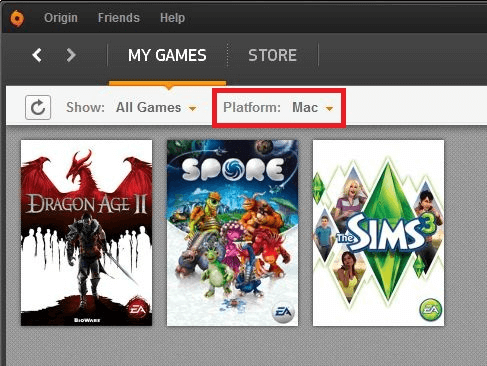
Часть 2. Почему необходимо очищать исходный кеш?
Есть много проблем, которые приводят к необходимости очистить кеш Origin. К ним относятся следующие:
Источник остается в автономном режиме
В этом случае платформа Origin не подключится к Интернету. Таким образом, вы не можете использовать платформу, потому что он застрял в автономном режиме. Таким образом, вам необходимо очистить кеш Origin, чтобы снова использовать платформу.
Origin не обновляется
Платформа Origin не обновляется. Это происходит, когда обновление доступно, но платформа не обновляется. Таким образом, для устранения проблемы необходимо удалить кеш Origin. Обновления необходимы для исправления ошибок и других технических проблем.
Игры в Origin не загружаются
В этом случае вы не сможете скачать нужные игры из Origin. Приобретенные вами игры находятся в вашей учетной записи. Однако они не скачиваются. Таким образом, вы должны очистить кеш Origin, чтобы игры снова загрузились.
Загрузка игр зависла
Такая ситуация возникает, когда вы загружаете игры из Origin. Бывают случаи, когда загрузка застревает посередине. Это не завершает процесс. По этой причине необходимо очистить кеш Origin, чтобы завершить процесс загрузки.
В библиотеке отсутствуют игры
Вы могли покупать игры в Origin. После того, как вы их приобрели, вы сможете получить их из учетной записи пользователя. Таким образом, вы должны очистить кеш в Origin, чтобы убедиться, что все игры находятся в вашей библиотеке.
Важно отметить, что компьютер Mac помещает в хранилище множество ненужных файлов. К ним относятся файлы кеша из разных приложений, таких как Origin. Также сохраняются системные файлы - файлы, которые вам не нужны. Кроме того, в хранилище помещаются временные файлы, которые могут занимать много места на вашем устройстве хранения.
Важно очистить все эти ненужные файлы в вашей системе, чтобы сэкономить больше места для хранения. Это также приведет к более быстрой и лучшей производительности вашего компьютера Mac. Поэтому мы порекомендуем вам отличный инструмент для использования позже в следующем разделе.
Часть 3. Как очистить исходный кеш - лучший метод
Есть два способа удалить кеш Origin в вашей системе. Эти методы включают ручной способ выполнения и автоматический способ выполнения. Ручной способ сделать это будет представлен в следующем разделе этой статьи. Здесь будет указан автоматический способ.
Итак, что мы рекомендуем использовать для очистки кеша Origin? Здесь мы рекомендуем вам использовать iMyMac PowerMyMac которые можно найти в Интернете. PowerMyMac - отличный инструмент, если вы хотите очистить много ненужных файлов, включая кеш приложений в вашей системе. Он используется для ускорения работы Mac в вашей системе. Вам необходимо загрузить инструмент, чтобы воспользоваться его функциями. Он также отображает состояние системы, состояние ЦП, состояние памяти и состояние диска.
Инструмент сканирует ваш компьютер Mac на предмет вложения почты, резервной копии iTunes, старых папок и мусорных баков. Он сканирует ненужные файлы в вашей системе, включая ненужные файлы и папки. Вы даже можете предварительно просмотреть те, которые хотите проверить. Затем вы можете удалить их все за один присест. Итак, что он может сделать для вашей системы? Он может удалять ненужные файлы. Он также может стереть беспорядок и удалить большие или старые файлы. Вы можете отсортировать различные файлы по размеру, времени и другим категориям. Таким образом, вы также очищаете файлы, которые не важны для вашей системы.
Вы можете использовать инструмент для первых 500 МБ данных, не платя ни за что. Эта бесплатная пробная версия поможет вам проверить инструмент, действительно ли он работает. Вы также можете приобрести его на его сайте в Интернете.
Вот как использовать PowerMyMac для очистки кеша Origin на вашем Mac:
Шаг 01. Скачайте, установите и запустите инструмент
Первый шаг, который вам нужно сделать, - это загрузить установочный файл PowerMyMac с официального сайта. Затем вы должны использовать этот установочный файл, чтобы установить его на свой компьютер. После установки программного обеспечения вы должны открыть инструмент на своем Mac.
Шаг 02. Нажмите Очиститель нежелательной почты
Следующим шагом будет щелчок по очистке нежелательной почты в интерфейсе PowerMyMac. Это позволит вам перейти к процессу очистки кеша Origin. Кнопка Junk Cleaner расположена в нижней центральной части интерфейса. Это будет использоваться для глубокого сканирования вашего Mac, чтобы найти ненужные файлы, такие как резервные копии iTunes, загрузки iTunes, журналы пользователей, кэш приложений и вложения электронной почты. Это позволит вам найти эти ненужные файлы в вашей системе для последующего удаления.

Шаг 03. Предварительный просмотр и просмотр этих ненужных файлов.
Третий шаг - дождаться завершения процесса сканирования. После этого вы должны предварительно просмотреть файлы, которые будут отображаться в интерфейсе iMyMac PowerMyMac. Существуют разные категории, включая кэш приложений, кэш электронной почты, кэш фотографий, системный кеш, журналы пользователей, системные журналы и многое другое.

Шаг 04. Выберите ненужные файлы.
Четвертый шаг включает выбор ненужных файлов в интерфейсе iMyMac PowerMyMac. Вы также можете нажать «Выбрать все», чтобы отметить все ненужные файлы и папки в инструменте.
Шаг 05. Очистите и дождитесь завершения процесса
Наконец, вы должны нажать кнопку «Очистить» в вашей системе. Это удалит ненужные файлы с вашего Mac за несколько секунд. Дождитесь завершения этого процесса. После этого дождитесь появления всплывающего окна с сообщением о завершении очистки. На этом вы завершили процесс очистки кеша Origin.
Часть 4. Ручной метод очистки исходного кеша
Чтобы удалить кеш Origin, вы также можете сделать это вручную. Вы должны найти эти файлы и папки на своем Mac, а затем переместить их в корзину. Вот как это сделать:
- Начните очищать исходный кеш, перейдя в Finder. Затем щелкните меню Go.
- Выберите вариант с надписью «Перейти к папке».
- Введите следующее: / Библиотека / Поддержка приложений.
- Найдите папку для файлов Origin.
- В папке Origin вы должны проверить папку с именем DownloadCache.
- Перетащите эту папку в корзину вашего компьютера.
- После этого очистите корзину.
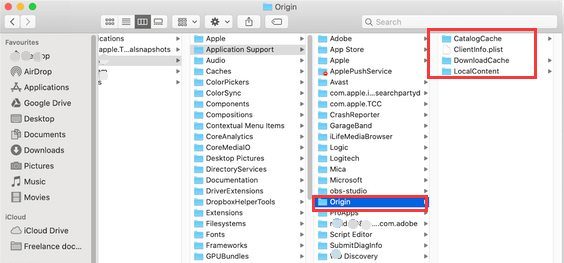
Теперь вы выполнили процесс очистки исходного кеша! Вы можете использовать его снова, чтобы играть в игры и покупать новые.
Часть 5. Подводя итоги
Здесь мы обсудили, как очистить кеш Origin в вашей системе. Начиная со знакомства с Origin, мы рассказали вам, как удалить кеш автоматическими и ручными средствами. Таким образом, автоматический метод по-прежнему остается лучшим способом очистки кеша Origin. Это связано с использованием PowerMyMac и его модуля Junk Cleaner. Вы можете использовать его для поиска ненужных файлов в вашей системе, включая кеш Origin. Вы можете скачать его с официального сайта в Интернете. Получите PowerMyMac прямо сейчас!



